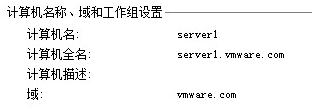VMware 的桌面虛擬化軟件稱爲VMware View,這也是一個軟件的組合。下面將分別安裝各個組件。
VMware View必須要基於域環境,這裏準備2臺虛擬機server1和server2,server1作爲域控制器,server2作爲域成員服務器。
首先將server1做成DC,IP:192.168.2.101。
然後將server2加入到域,IP:192.168.2.102。
1. 安裝View Connection Server
以域管理員的身份在server2上登錄,加載鏡像之後,首先開始安裝桌面虛擬化的第一個組件View Connection Server。Connection Server是桌面虛擬化的核心組件,虛擬桌面的創建、管理和維護都是通過它來完成的。
打開Connection Server安裝嚮導:
選擇安裝位置:
選擇View標準服務器,即第一臺View Connection Server,Connection Server也可以安裝多臺,以提供高可用和負載平衡功能。
設置數據恢復密碼:
選擇自動配置WINDOWS防火牆,它會自動在WINDOWS 2008上打開Connection Server需要的端口,例如8009,443,4001,4100,4172等。
授權管理員和用戶組:
然後開始安裝,安裝的過程很簡單。
2. 安裝View Composer
第二個需要安裝的組件是View Composer,它可以對Connection Server的功能進行擴展,通過它可以快速的批量部署虛擬桌面。
View Composer推薦跟vCenter安裝在同一臺服務器上,而且必須要有數據庫的支持。由於原先安裝vCenter時圖省事,使用了vCenter中自帶的數據庫,而那個數據庫是沒辦法進行管理的,所以這裏就使用了由講師給創建好的SQL2008數據庫,數據庫服務器的IP地址是192.168.11.14。
首先我在SQL服務器上創建了一個名爲Quguangping的數據庫:
然後需要在vCenter服務器上進行一些設置。
在管理工具中打開“數據源ODBC”:
點擊“系統DSN”,點擊“添加”。
在“創建數據源”中選擇“SQL Server Native Client”,點擊“完成”。
然後在“Create a New Data Source to SQL Server”的Name中輸入之前創建好的數據庫“Quguangping”,並指定SQL Server服務器的IP:
輸入SQL服務器的管理員賬號和密碼:
選擇之前創建的數據庫:
數據庫服務器設置好之後,下面就可以開始安裝view composer了。
運行安裝程序:
設置安裝路徑:
設置View Composer的數據庫,並輸入數據庫的連接用戶名和密碼。
設置View Composer通信端口,默認爲18443:
開始安裝View Composer:
安裝完成,需要將虛擬機重啓之後生效。
3. 準備模板計算機
下面準備好一臺已經安裝好WinXP或Win7系統的虛擬機作爲模板計算機,模板計算機相當於母盤,通過它可以快速的複製出任意數量的虛擬機。注意,模板計算機必須要安裝VMware Tools。
在模板計算機中需要安裝VMware View的第三個組件View Agent,通過這個軟件纔可以將虛擬機做成模板計算機。
在安裝組件中,除“PCoIP SmartCard”不選擇之外的組件全部選擇:
選擇啓用遠程桌面功能:
開始安裝:
安裝完成後,需要重啓虛擬機:
重啓之後,執行ipconfig /release命令釋放IP地址:
將虛擬機關機,再爲其創建快照: